Topp 5 bästa MOV-spelarprogramvara för Windows / Mac - Lossless MOV-uppspelning
MOV är känt som ett QuickTime-filformat. Således kan du öppna MOV-filer med QuickTime Player på Apple Mac-datorer direkt. Ibland kan dock inte QuickTime öppna MOV-videofiler på Mac Mojave-, High Sierra- eller Sierra-datorer, speciellt när det finns mer än ett spår i din MOV-fil.
Om du vill spela .mov-filer på alla Windows- och Mac-operativsystem kan du få några användbara förslag här. Den här artikeln granskar högklassig gratis och betald MOV-spelarprogramvara i detaljer. Du kan läsa och jämföra för att hitta din bästa MOV-videospelare.
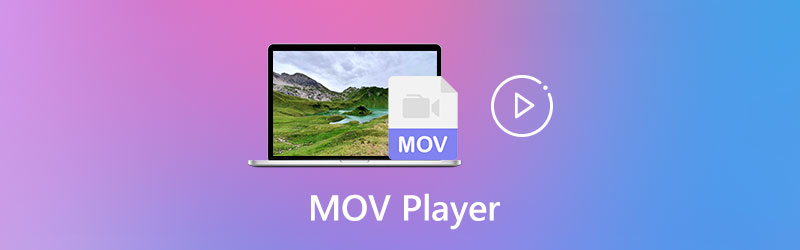
SIDINNEHÅLL
Innan vi skriver, hur vi testar programvara för inlägg:
Ansvarsfriskrivning: Allt innehåll på vår webbplats är skrivet av människor i vår redaktion. Innan vi skriver gör vi djupgående research om ämnet. Sedan tar det oss 1-2 dagar att välja och testa verktyg. Vi testar mjukvara från enhets- och systemkrav, funktioner, användningsupplevelse etc. För att göra vårt test mer heltäckande tittar vi även på recensionswebbplatser, som G2, Trustpilot, etc., för att samla verkliga användares erfarenheter som referens.
Del 1: Bästa MOV-spelare för Windows och Mac
Om du letar efter en ren, säker och förlustfri videospelare, Vidmore Player kan vara ditt smarta val. Du kan spela alla typer av QuickTime MOV-filer på din Windows- och Mac-dator utan att förlora kvaliteten. Den sömlösa uppspelningen garanterar att du kan spela MOV-videofiler smidigt. Dessutom gör den förlustfria ljudbehandlingen och den höga bildkvaliteten din MOV-audiovisuella upplevelse mer perfekt. Det finns inget överväldigande gränssnitt. Du kan öppna en MOV-fil inom 3 steg enkelt. Här är huvudfunktionerna i den bästa spelaren för MOV-filer.
- Spela 4K och HD MOV-videofiler med smidig uppspelningsupplevelse.
- Anpassa ljusstyrka, kontrast, mättnad, gamma och andra videoeffekter.
- Ta en stillbild medan du tittar på en MOV-video.
- Brett stöd för andra 4K UHD, 1080p / 720p HD-videoformat, DVD och Blu-ray-skivor.
- Avancerad video- och ljudavkodningsteknik.
Steg 1: Gratis nedladdning av Vidmore Player på din dator. Installera och starta MOV-spelaren för Windows-programvara med dess installationsguide.

Steg 2: Klick Öppna fil i huvudgränssnittet. Välj vilken MOV-video du vill spela. Den importerade MOV-videofilen börjar spela automatiskt efter laddning.

Steg 3: Använd framåt, bakåt, paus och andra alternativ nära botten av MOV-spelarens programvara. Dessutom kan du styra MOV-uppspelningen via Kontroller, Audio, Video och Verktyg alternativ i det övre verktygsfältet.

Del 2: Alternativ 4 gratis MOV Player-programvara för stationära användare
Det finns också många andra bra gratis MOV-videospelare på marknaden. Du kan öppna videor i MOV och andra vanliga format gratis på din Windows- och Mac-dator. Vissa gratis mediaspelare stöder inte sällsynta video- och ljudformat. Om du också behöver titta på andra mediefiler måste du först kontrollera det.
Topp 1: VLC Media Player
VLC Media Player är en världsomspännande video- och ljudspelare på multiplatform. Du kan använda VLC som din stationära eller bärbara MOV-spelarapp för att titta på MOV-filer. Inte bara Windows och Mac utan även iPhone- och Android-användare kan få gratis MOV-uppspelning. Det är säkert att ladda ner från VLC Media Player webbplats eller officiella butiker. VLC-användargränssnittet är komplicerat för nybörjare. Första gången du använder VLC Media Player för att spela MOV-filer kan du ha svårt att hitta relaterade alternativ. Så det tar lite tid att bekanta sig med VLC Media Player.
Fördelar:
- Det är en helt gratis MOV-spelare för Windows, Mac, Linux, iOS och Android.
- Innehåller stödet för .mov-codec. Det finns inget behov av att ladda ner extra saker till VLC.
Nackdelar:
- VLC-användargränssnittet är föråldrat och överväldigande.
- Få hakig uppspelning medan du spelar 4K-videor.

Du kanske också vill veta: Hur man spelar Blu-ray med VLC.
Topp 2: QuickTime Player
QuickTime Player verkar vara den standardfria MOV-spelaren för Mac. Den har installerats på alla Mac-datorer. Windows-användare kan också använda QuickTime för att spela upp MOV-videor. Välj bara Öppna fil från rullgardinslistan QuickTime MOV Player File. Senare kan du spela MOV-filmer med QuickTime gratis. Men QuickTime kan inte alltid öppna MOV-filer. Din MOV-fil måste kodas med MPEG-4 eller H.264 video- och AAC-ljud.
Fördelar:
- QuickTime är en mediaspelare utformad för MOV-format.
- Få HD- och HDR-stöd för MOV-, AVI-, FLV-, WMV- och MP4-videoformat.
Nackdelar:
- QuickTime kan inte spela MP4-filer ibland.
- QuickTime för Windows 10/8/7 fungerar inte bra.

Topp 3: Gratis MOV-spelare
Precis som namnet visar är detta en MOV-videospelare som är gratis att använda. Du kan öppna och spela upp videor med .mov på din Windows-dator. Dessutom är den kompatibel med andra mediaformat, som 3G2, 3GP, WMA, WMV och mer. Du kan ladda ner gratis MOV Player för Windows från Microsoft Store.
Fördelar:
- Spela MOV-filer som är lagrade på den lokala hårddisken eller externa lagringsenheter.
- Gå till ditt video- och ljudbibliotek.
Nackdelar:
- Inga ytterligare videoredigerings- och hanteringsfunktioner.
- Gratis MOV Player erbjuder de grundläggande alternativen för start och stopp.
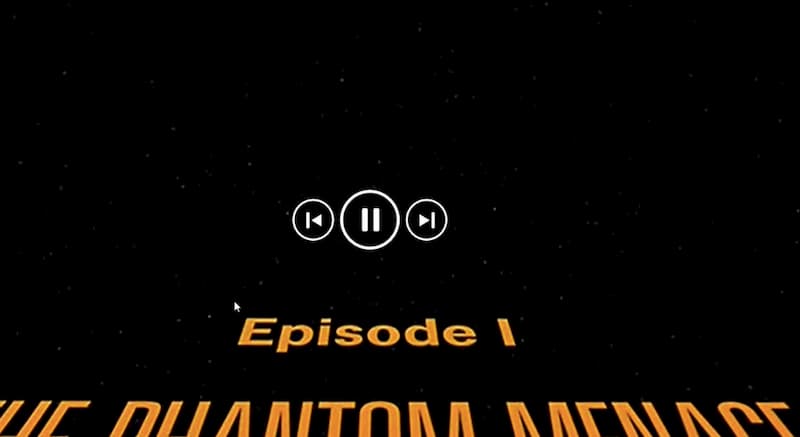
Topp 4: Windows Media Player (med 3ivx codec installerat)
Windows Media Player kan också vara din gratis MOV-spelare för PC. Det är sant att MOV inte stöds av Windows Media Player. Men du kan göra små ändringar för att göra Windows Media Player öppna MOV-filer. Ladda ner och installera den senaste versionen av Windows Media Player. Eller så kan du söka och installera 3ivx-koden för att spela upp MOV-video med WMP. Det är en viktig MOV-codec Windows 10 du behöver ladda ner.
Fördelar:
- Windows Media Player har redan installerats på Windows-datorer.
- Spela och strömma mediefiler online och offline.
Nackdelar:
- Behöver du uppdatera WMP eller installera WMP 3ivx-koden för att spela MOV-filer på Windows.
- Stöder inte de flesta video- och ljudformat.

Del 3: Vanliga frågor om MOV-spelare
Vilken iPhone MOV-spelare ska du välja?
När det gäller att välja en MOV-spelarapp för iPhone kan du välja mellan VLC för mobilapp, PlayerXtreme Media Player, 8Player, KMPlayer, CnX Player och mer.
Vilken MOV-spelare för Android att välja?
Om du inte har någon aning om vilken Android MOV-spelare APK du ska välja kan du titta på MOV Player för Android, VLC för Android, BSPlayer, MXPlayer, GPlayer och mer. Dessa appar kan spela .mov-filer på Android framgångsrikt.
Kan jag konvertera MOV till MP4 för att spela MOV-filer?
Ja. Detta är ett bra sätt att åtgärda MOV-kompatibilitetsproblemet. Du kan använda Gratis online videoomvandlare till konvertera MOV-video till MP4. Som ett resultat kan du konvertera MOV-filer till Windows Media Player gratis.
Finns det någon MOV-spelare online?
Nej. Vad du kan få är en online MOV-omvandlare. Du kan konvertera MOV-filer gratis till andra kompatibla format, även från MOV till MP3. Eller så kan du använda en lokal MOV-filspelare för att spela och titta på MOV-videofiler.
Vilket är bättre, MOV eller MP4?
Båda har sina styrkor. Om du letar efter högre videokvalitet rekommenderar vi att du väljer MOV, men därför är MOV-filstorleken större. MP4-filer har ett bredare utbud av applikationer och är mindre, men det är oundvikligen en kvalitetsförlust.
Sammantaget kan du få din bästa gratis MOV-spelare från ovanstående rekommendationer. MOV är ett vanligt videoformat på marknaden. Men det finns fortfarande många videospelare som inte stöder helt .mov-filer. För att övervinna detta problem kan du installera en kraftfull MOV-videospelare. Eller så kan du ändra videoformat från MOV till andra. Naturligtvis ändras även utgångsvideokvaliteten och filstorleken. Den mest rekommenderade mediaspelaren är Vidmore Player. Det är mer än en enkel MOV-spelare för Windows och Mac. Du kan njuta av 4K-videor, DVD-skivor och Blu-strålar utan förlust. Nästan alla mediefiler och skivor kan spelas utan begränsningar. Ladda bara ner programmet gratis och prova just nu.
MOV-tips
-
MOV-lösningar
-
Konvertera MOV
-
Trimma video med


